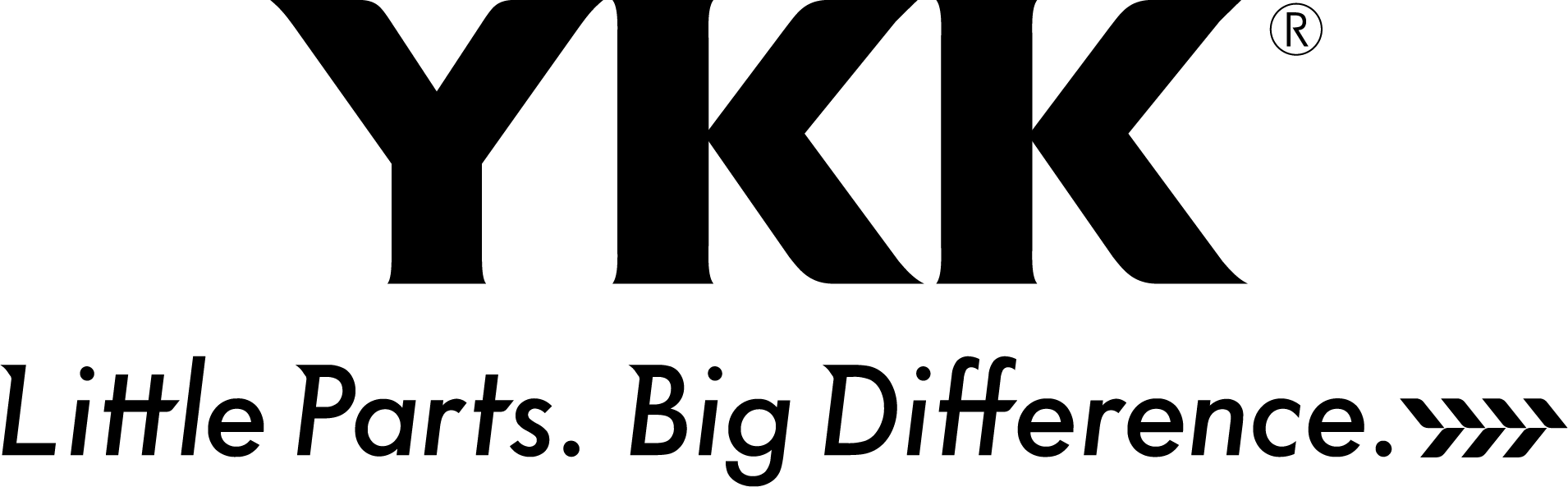Le Groupe YKK Americas s’engage fermement à faire en sorte que tous puissent utiliser son site Web, y compris les personnes handicapées, en respectant ou en dépassant les exigences des Directives d’accessibilité au contenu Web 2.0 niveau AA (WCAG 2.0 AA). Nos efforts pour améliorer l’expérience de l’utilisateur sont permanents, car nous cherchons continuellement à améliorer l’accessibilité et à respecter ou dépasser les directives WCAG au fur et à mesure de leur évolution.
Si vous rencontrez des difficultés pour accéder ou interagir avec notre site Web et ses diverses fonctionnalités, appelez le 770-261-6120 ou envoyez un courriel à contact.usa@ykk.com, et nous vous fournirons les informations que vous recherchez par le biais d’une autre méthode de communication ou d’une méthode qui vous est accessible conformément à la loi applicable.
Conseils d’accessibilité
Comment passer du français à l’anglais sur Canada.ykkamericas.com
Pour passer du français à l’anglais sur canada.ykkamericas.com, repérez les onglets en haut de chaque page et passez votre curseur sur la langue actuellement sélectionnée. Un menu déroulant apparaît alors. Cliquez simplement sur l’autre option de langue dans le menu déroulant et la langue de ce site Web changera.
Comment effectuer un zoom avant et arrière sur l’écran
- Avec Windows, appuyez simultanément sur la touche Windows et le signe plus (+) pour effectuer un zoom avant. Vous pouvez également utiliser le Zoom qui se trouve dans le menu “Accessoires”.
- Sur Mac, allez dans “Préférences système”, ouvrez “Accès universel” et sélectionnez l’onglet “Voir”. Cochez la case “Activé” sous “Zoom”.
- Sur votre appareil Apple, appuyez sur “Paramètres”, puis “Général”, puis “Accessibilité”. Appuyez sur le bouton “Zoom” et mettez-le à “On”.
- Une autre astuce consiste à utiliser la touche “Ctrl” (“Cmd” sur Mac) et les touches plus (+) ou moins (-) lorsque vous êtes dans un navigateur Web.
Comment ouvrir un hyperlien dans un nouvel onglet
Un grand nombre de nos hyperliens s’ouvrent automatiquement dans un nouvel onglet lorsqu’on clique dessus. Toutefois, ceux qui ne le font pas peuvent quand même être accessibles dans un nouvel onglet sans rediriger la page d’origine. Pour ce faire, il suffit de :
1. Cliquez avec le bouton droit de la souris sur n’importe quelle partie du texte contenant un hyperlien.
2. Sélectionnez “Ouvrir le lien dans un nouvel onglet”.
Regarder des vidéos YouTube
Notre site Web comprend plusieurs vidéos YouTube intégrées provenant de nos chaînes YKK Groupe Amériques et YKK Global. Si vous souhaitez toutefois les visionner à partir de la plateforme YouTube, cliquez sur le titre de la vidéo ou sur la boîte noire contenant les mots “Watch on YouTube”.
Accès aux sous-onglets
Les onglets principaux de notre site Web, situés en haut de chaque page, comportent chacun un menu déroulant avec des sous-onglets. Pour les afficher, passez votre souris sur le texte de l’onglet et les sous-onglets de cet onglet apparaîtront. Cliquez ensuite sur le sous-onglet auquel vous souhaitez accéder.
Comment trouver et utiliser un lecteur d’écran
Les logiciels de synthèse vocale, comme les lecteurs d’écran, permettent aux personnes souffrant d’une déficience visuelle de lire et d’interagir avec le contenu de manière audible. Nous nous efforçons de faire en sorte que notre contenu soit accessible aux personnes nécessitant l’aide d’un lecteur d’écran.
Si vous avez besoin d’un lecteur d’écran, veuillez consulter la liste de l’American Foundation for the Blind ou l’Institut national canadien pour les aveugles.
Comment utiliser les outils d’accessibilité sur un appareil mobile
Les appareils mobiles iOS et Android offrent de nombreux outils pour vous aider à accéder aux sites web. Pour activer VoiceOver, un outil de lecture d’écran intégré sur les appareils iOS, suivez le chemin suivant :
“Paramètres” > “Accessibilité” > activer “VoiceOver”.
Vous pouvez également définir le “raccourci d’accessibilité” sur “VoiceOver” à partir de la page “Accessibilité”. Cela vous permet d’activer et de désactiver VoiceOver par un triple clic sur le bouton “Accueil”.
“Zoom”, “Loupe”, “Inverser les couleurs”, “Filtres de couleur” et “Réduire le point blanc” sont d’autres fonctions et outils d’accessibilité sur les appareils mobiles iOS. Ils peuvent également être localisés par le biais du “raccourci d’accessibilité”.
Pour activer TalkBack, un outil de lecture d’écran intégré sur les appareils Android, suivez le chemin suivant :
“Paramètres” > “Accessibilité” > activer “Utiliser TalkBack” > sélectionner “Ok”.
Vous pouvez également demander à Google Assistant d’activer TalkBack en disant “Hey Google”, suivi de “Activer TalkBack”.
D’autres fonctions et outils d’accessibilité sont disponibles sur les appareils mobiles Android, tels que “Taille d’affichage ou taille de police”, “Gestes d’agrandissement”, “Accès au commutateur” et “Inversion de couleur”. Ils peuvent tous être trouvés sous “Accessibilité”.